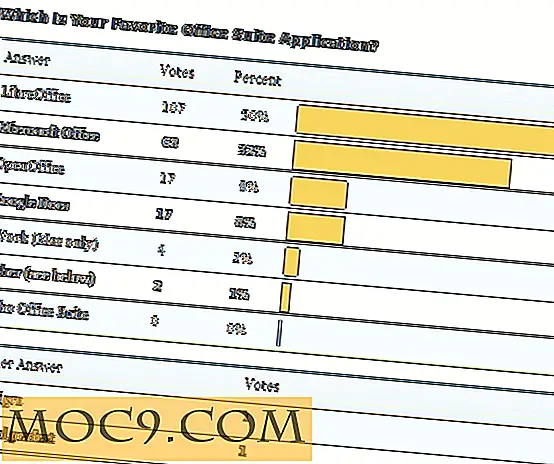Как да генерираме публичен / частен SSH ключ [Linux]
Ако използвате SSH често, за да се свържете с отдалечен хост, един от начините за защита на връзката е използването на публичен / частен ключ SSH, така че не се предава парола по мрежата и може да предотврати нападението срещу груба сила.
В Linux, създаването на публичен / частен SSH ключ е лесно.
1. Отворете терминал. Тип:
ssh-keygen -t rsa
Друга възможност е да използвате технологията DSA (Digital Signing Algorithm), за да създадете публичен / частен ключ.
ssh-keygen -t dsa
Забележка : Имаше много дебати относно сигурността на DSA и RSA. По мое мнение, ако не сте много конкретни и обичате да се впускате в техническата детайлност между двете технологии, няма значение кой от двамата ще изберете. И двете ще работят добре.
2. На следващия екран трябва да видите подкана, в която се иска да се запази ключа. Местоположението по подразбиране е папката .ssh в домашната ви директория. Можете просто да натиснете "Enter", за да приемете настройката по подразбиране.

3. След това ще бъдете подканени да въведете пропуск. Това не е пропуск за свързване с отдалечения хост. Това е паролата за отключване на частния ключ, така че никой да няма достъп до отдалечения ви сървър, дори ако са задържали вашия частен ключ. Пропускът е по избор. За да го оставите празно, просто натиснете "Enter".

4. Вашият публичен и частен SSH ключ трябва да бъде генериран. Отворете файловия мениджър и отидете до директорията .ssh . Трябва да видите два файла: id_rsa и id_rsa.pub .
5. Качете файла id_rsa.pub в началната папка на отдалечения хост (ако приемем, че вашият отдалечен хост работи и с Linux). Свържете се с отдалечения хост чрез SSH и използвайте следната команда, за да преместите публичния ключ на правилното място.
котка id_rsa.pub >> ~ / .ssh / authorized_keys rm id_rsa.pub
6. Все още във вашия отдалечен хост, отворете конфигурационния файл на SSH:
sudo nano / etc / ssh / sshd_config
Превъртете надолу до конфигурационния файл и се уверете, че следните атрибути са зададени правилно.
RSAAuthentication yes PubkeyAuthentication yes PasswordAuthentication no
Натиснете "ctrl + o", за да напишете и запазите файла, следвайки "ctrl + x", за да затворите файла.
7. Накрая, рестартирайте SSH сървъра в отдалечения хост
sudo /etc/init.d/ssh reload
Това е. Вече можете да се свържете с отдалечения хост със следната команда:
ssh -i / потребител-име на пътник до частно-ключ @ отдалечен хост-ip-адрес
Кредит на изображението: eternicode @ DeviantArt

![Как да актуализирате социалните мрежи със Siri [iPhone 4S]](http://moc9.com/img/SiriUpdate-Twitter-devices.jpg)